CARA DAFTAR DAN MEMASANG HISTATS COUNTER DI BLOG
Cara Daftar dan Pasang Histats Counter -menurut pengertian saya, histats adalah sebuah gadget yang sangat membantu dalam mengamati performa blog. Saya harus membahas histats ini karena nanti saya harus membahas cara menggunakannya, karena penggunaan histats yang salah justru akan merugikan kita.
Ada perbedaan mendasar antara histats, Google Analytic, dan statistik blogger. Saya lebih banyak memakai histats karena lebih praktis, walaupun GA tentunya lebih akurat. Sedangkan statistik blogger kurang menarik minat saya karena datanya tidak begitu jelas. Jadi kali ini saya mau mengajak teman-teman blogger pemula memakai histats dengan cara yang baik.
Cara Mendaftar Akun Histats Counter
- Untuk mendaftar silahkan menuju ke link http://www.histats.com/
- Cari di bagian kanan layar bagian "REGISTER YOUR WEBSITE"
- Masukkan alamat URL anda ke kotak yang disediakan
- Klik tombol REGISTER
- Di formulir pendaftaran anda akan diminta mengisi beberapa data
- Untuk bagian LOGIN DATA masukkan alamat akun email google. Kemudian masukkan password,dan ulangi sekali lagi untuk mengkonfirmasikan bahwa yang anda input sudah benar
- Masukkan informasinya berupa NAMA, dan USERNAME, serta ZONA WAKTU anda
- Setelah itu centang "I have read and agree Publisher Agreement Terms"
- Kemudian masukkan kode CAPTCHA yang ada pada gambar
- Klik REGISTER Anda akan mendapat pesan "REGISTRATION DONE"
- Sekarang anda menuju ke email anda, dan membuka email dari histats
- Di dalam email akan ada link aktivasi, silahkan diklik
- Silahkan lakukan login dengan menggunakan email dan password yang sudah didaftarkan sebelumnya
Cara Mendaftarkan Blog di Histats
- Lakukan Login untuk masuk dan memasang counter histats
- Saat masuk anda akan masuk ke halaman CONTROL PANEL
- Cari tombol ADD A WEBSITE dan klik
- Anda akan masuk ke halaman pendaftaran website
- Masukkan alamat URL blog anda
- Pilih bahasa Indonesia dari language
- Pilih ZONA WAKTU agar statistik yang nanti anda dapat sesuai dengan zona waktu di daerah anda
- Pilih Type dan Category dari blog anda
- Masukkan Title dan Deskripsi singkat dari blog yang anda daftar ke histats
- Pada SITE VISIBILITY pilih SITE STATS ARE VISIBLE ONLY TO YOU
- Masukkan CAPTCHA dan klik CONTINUE
Cara Memasang Tracker Code Histats di Blog
- Sekarang kita mau memasang counter ke blog. Saat anda mengklik Continue, anda akan masuk kembali ke halaman CONTROL PANEL. Di sini blog yang tadi didaftarkan sudah masuk ke dalam daftar
- Silahkan klik icon yang diberi lingkaran merah di atas
- Sekarang cari Tulisan COUNTER CODE dan klik
- Klik ADD NEW COUNTER
- Klik tab HIDDEN TRACKER
 Hidden tracker
Hidden tracker
- Klik gambar tersebut
- Saat tampilan layar berubah, langsung klik SAVE
- Akan muncul tampilan seperti di bawah ini
- Silahkan klik bagian yang diberi kotak merah di atas, dan akan terbuka tampilan di bawah ini....
- Sekarang lihat pada tampilan yang baru muncul, ada beberapa pilihan kode yang bisa digunakan. Tapi saya rekomendasikan menggunakan kode async alias asinkron agar tidak menghambat loading blog anda. Lihat pembahasan detil kode async ini di artikel cara mempercepat loading blog
- Sekarang anda hanya perlu mengcopy semua kode yang anda pilih tadi
- Jika anda adalah pengguna blogger maka segera masuk ke akun anda
- Pilih menu TATA LETAK
- Pilih TAMBAH GADGET
- Pilih widget HTML/JAVASCRIPT
- Paste kode yang tadi anda ambil dan klik simpan.
- Atur posisi widget agar letaknya agak dibagian atas blog
- Klik SIMPAN PERUBAHAN
- Sekarang tracker sudah terpasang dan histats counter mulai melacak aktifitas di website anda. Pastikan anda melakukan login di histats untuk melihat data-data ini.





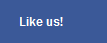
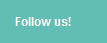

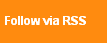


0 komentar:
Posting Komentar